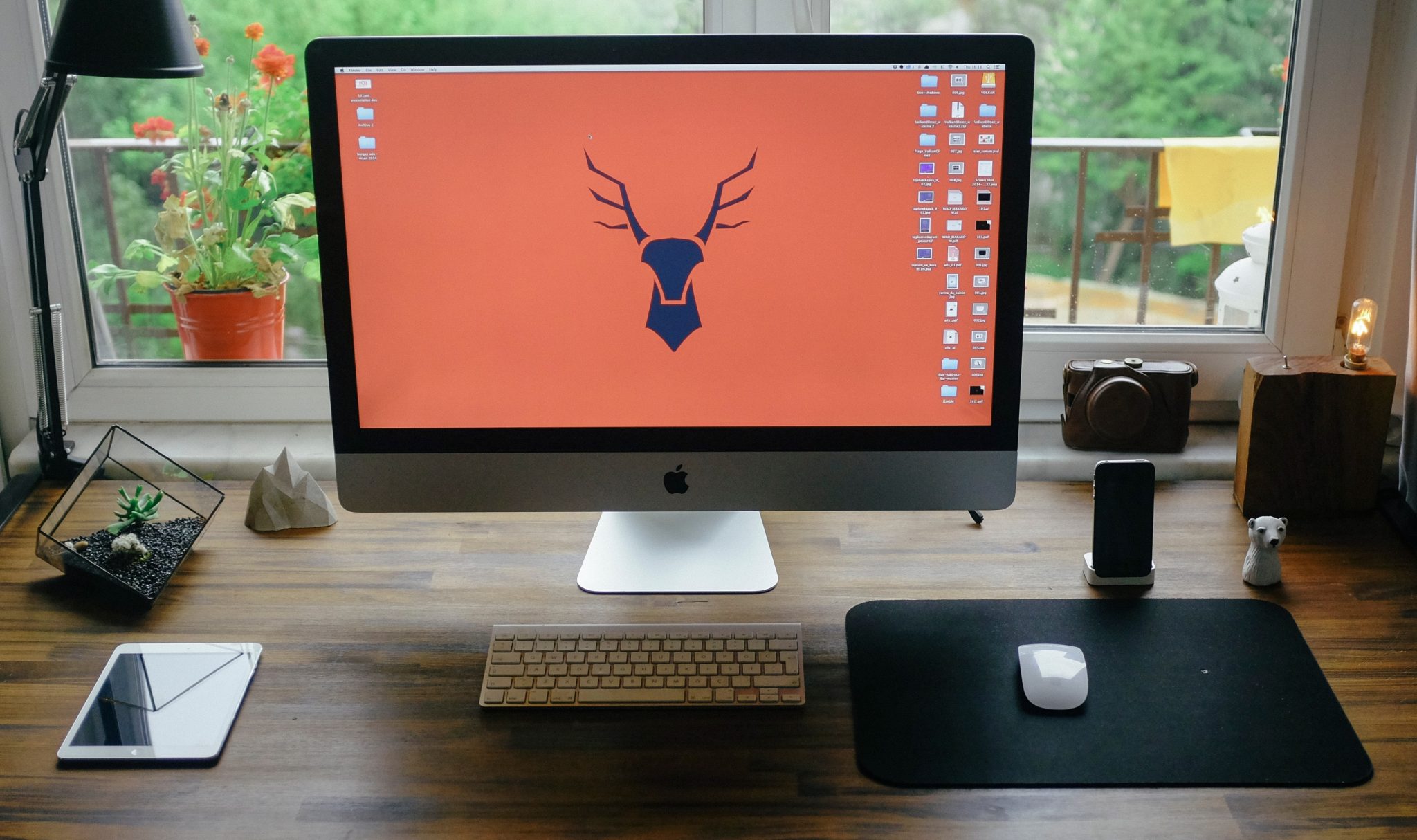保存したプログラムを直したり動かしたりしたい。
ちょっと唐突ですが、今回は、前々回に保存したプログラムを直したり、動かしたりすることにしましょう。
SCRATCHのソフトの場合
- 「エクスプローラー」や「PC」、あるいは「ライブラリ」のアイコンをダブルクリック(マウスの左ボタンを続けて2回押すこと)して開き、前々回保存した”10歩歩く.sb2″ファイルを探します。
もしかしたら、すでにデスクトップにあるかもしれません。 - “10歩歩く.sb2″ファイルを見つけたら、そのファイルの上でダブルクリックしてください。
すると、自動でSCRATCHのソフトが実行されて、保存されていたプログラムが表示されます。
☆もしSCRATCHのソフトをインストールしていないときに、”10歩歩く.sb2″ファイルをダブルクリックすると、パソコンは何を実行すればいいのかわからないので、何を実行したらいいか聞いてきます。
この時には聞いてきたウインドウ以外のところをクリックしてキャンセルしてください。
この時に「OK」ボタンを押さないでください。
SCRATCHのソフトをインストールしていない場合
- SCRATCHの「作る」ページを開いて「ファイル」をクリックして「手元のコンピュータからアップロード」をクリックしてください。
- ファイルを選択する画面が開きますので”10歩歩く.sb2″ファイルを探して選択してファイル名に”10歩歩く.sb2″と入ったら「開く」ボタンをクリックしてください。
- “Replace contents of the current project?”と聞かれますので「OK」ボタンをクリックしてください。
- クリックしたら保存されていたプログラムが復元されて編集できるようになります。
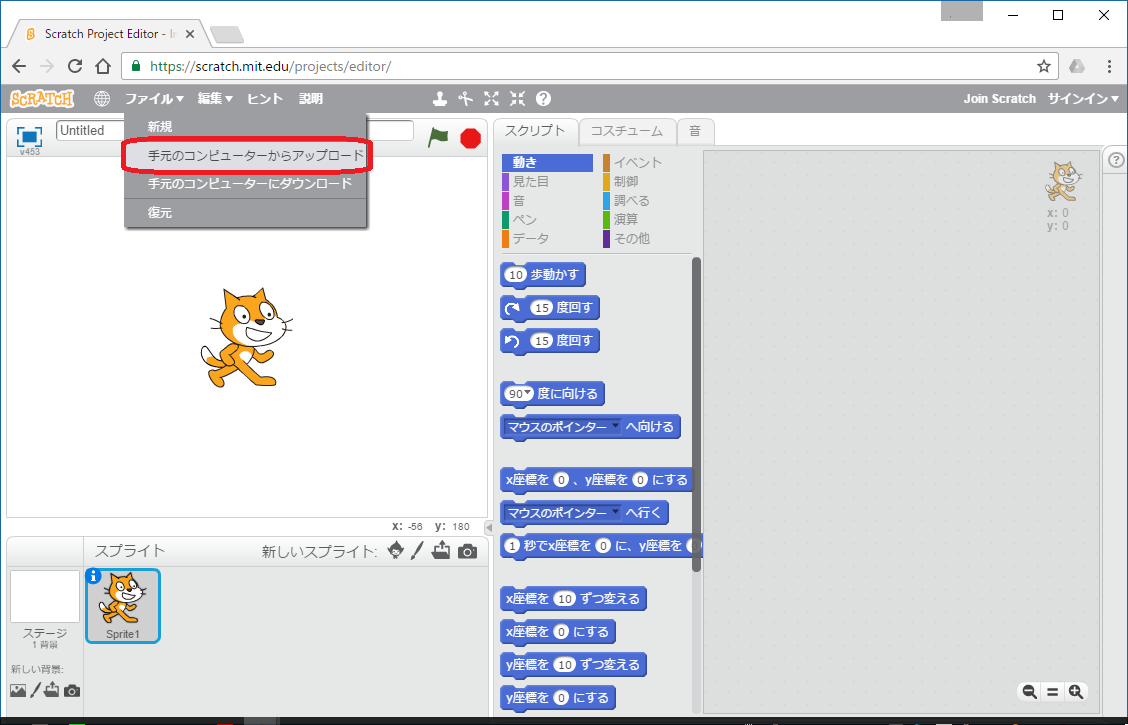
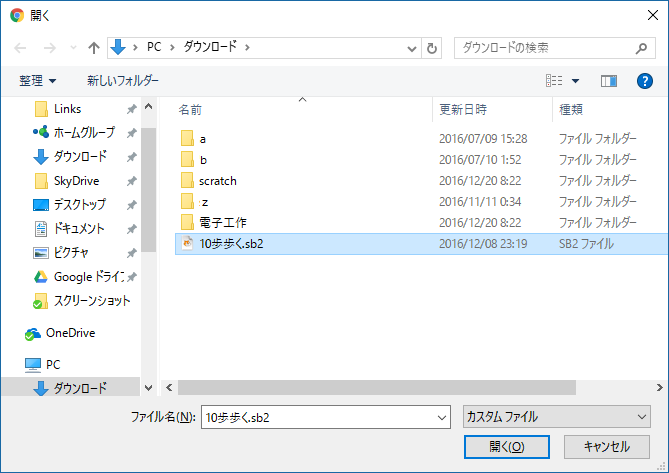
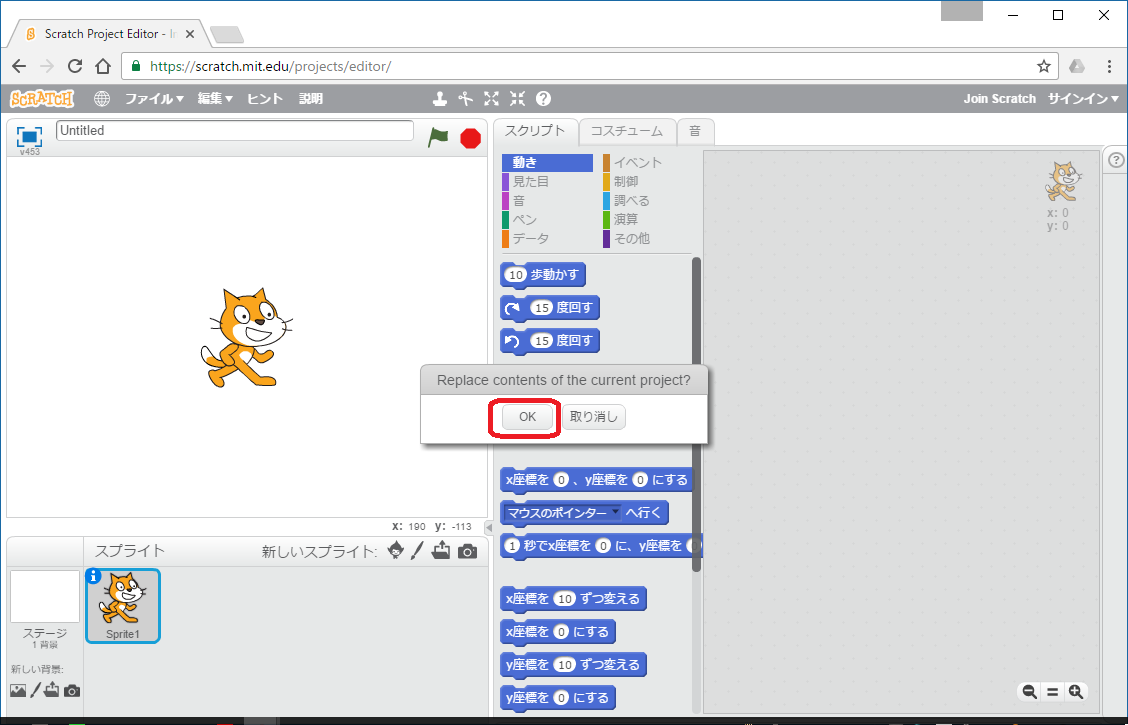
今回はここまで。
次回をお楽しみに。
☆前回はSCRATCHをやってみた!3でした。
☆次回はSCRATCHをやってみた!5です。
sammyの相方です。
時たま出てくることがあります。